12.2.2 Программа Acrobat Reader (версия 4.05)
12.2.2 Программа Acrobat Reader (версия 4.05)
Программа Acrobat Reader предназначена для просмотра файлов формата Portable Document Format (pdf), который широко распространен в компьютерном мире и используется в разных операционных системах и на разных платформах. В этот формат легко преобразуются документы формата PostScript. Файлы формата pdf очень часто встречаются в Сети. Не обязательно иметь возможность создавать такие файлы (программы их создания распространяются на коммерческой основе), но уметь их читать надо. Как раз для этого и служит программа Acrobat Reader фирмы Adobe Systems Incorporated, распространяемая бесплатно как в версии для Windows, так и в версиях для UNIX, и в частности для Linux. В настоящее время версия 4.05 этой программы для Linux может быть бесплатно получена на сайте фирмы http://www.adobe.com (для Windows уже выложена версия 5.0).
Для установки программы Acrobat Reader 4.05 вам потребуется 12 Мбайт дискового пространства, а для работы с программой - 32 Мбайт ОЗУ. Если у вас была установлена версия 3.0 этой программы, ее необходимо предварительно удалить.
Прежде чем начать установку, выберите один из двух возможных вариантов установки: сетевой или локальный (на отдельном компьютере).
Локальная инсталляция гарантирует вам доступ к программе на данном компьютере и может обеспечить значительно большую производительность (особенно в сравнении с работой по загруженной сети). Для локальной инсталляции Вы, естественно, должны иметь право записи в тот каталог, куда будет устанавливаться программа.
Сетевая инсталляция облегчает решение задач администрирования и поддержки программы, особенно в тех случаях, когда программу используют многие пользователи. Очевидно, что легче осуществлять обновление одного экземпляра программы на сервере, чем обновлять множество копий на отдельных компьютерах. Сетевая инсталляция должна выполняться администратором сервера.
Однако, сетевая инсталляция имеет и некоторые недостатки. Сервер должен быть высоконадежным и инсталлируемые файлы должны быть установлены в каталог, который должен монтироваться одинаковым образом (в одну и ту же точку монтирования) на всех рабочих станциях сети.
По умолчанию программа Acrobat Reader устанавливается в каталог /usr/local/Acrobat4 (проверьте с помощью команды df, что на соответствующем разделе диска достаточно свободного места).
Если вы получили файл с программой Acrobat Reader с Web-сайта, требуется вначале разархивировать установочные файлы с помощью программ gunzip и tar. После этого вам необходимо перейти в каталог, содержащий установочный скрипт и запустить его:
[root]#./INSTALL
Инсталляционный скрипт выводит на экран несколько вопросов, в частности о том, в какой каталог разместить файлы программы. На каждый вопрос предлагается вариант ответа, который можно принять, просто нажав клавишу ‹Enter›. Если предлагаемый по-умолчанию ответ вас не устраивает, введите собственный вариант ответа. В остальном надо просто следовать инструкциям, выдаваемым программой установки. Если вы где-то ошиблись, можно прервать установку комбинацией ‹Ctrl›+‹C› и начать все заново.
В конце концов, появляется сообщение о том, что установка успешно завершена (естественно, по-английски, что-то вроде "installed successfully").
После установки в том каталоге, куда вы установили программу (напомню, что по-умолчанию это /usr/local/Acrobat4), создаются несколько подкаталогов:
• каталог bin содержит скрипт для запуска программы,
• каталог Reader содержит файлы подсказки и некоторые платформенно-зависимые файлы (смотри примечание ниже),
• каталог Fonts содержит шрифты,
• каталог Browsers содержит скрипт для запуска Acrobat Reader из браузера Netscape.
Примечание
Если вы выбрали сетевой вариант инсталляции, то в каталоге Reader будут установлены несколько вариантов бинарных файлов, и скрипт запуска программы будет выбирать тот вариант бинарного файла, который нужен для рабочей станции, с которой производится вызов программы!
Наконец, в завершение инсталляции, вы можете сделать так, чтобы не было необходимости каждый раз для запуска программы Acrobat Reader сначала переходить в каталог, где расположен скрипт запуска. Для этого надо создать ссылку на этот скрипт в одном из каталогов, указанных в переменной $PATH. Для примера создадим такую ссылку в каталоге /usr/bin:
[root]# ln -s /usr/locale/Acrobat4/bin/acroread /usr/bin/acroread
Для того, чтобы было удобно запускать программу в графической среде, остается только создать значок ("иконку") на рабочем столе (если вы не помните, как это сделать, смотрите описание используемой Вами графической среды) и на этом процесс инсталляции программы можно считать завершенным.
Теперь вы можете запустить Acrobat Reader (естественно, для этого должен быть запущен графический режим), используя команду acroread или щелчком по иконке на рабочем столе.
Если вы не создали ссылку, то надо указывать в командной строке полный путь к скрипту запуска:
[user]$ /usr/local/Acrobat4/bin/acroread
Для того, чтобы просмотреть с помощью Acrobat Reader какой-то конкретный файл или даже несколько, можно сразу указать имена этих файлов в командной строке. Например,
[user]$ acroread /user/share/docs/Samba/Collection.pdf
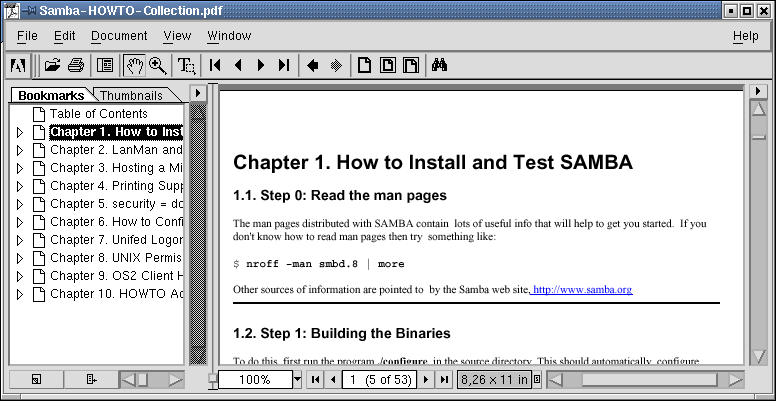
Рис. 12.1. Окно программы Acrobat Reader
Если вы введете команду acroread ‹filename›, когда Reader уже запущен, активная копия Reader отобразит заданный файл.
Если вы хотите получить подсказку по использованию программы, введите одну из команд
[user]$ acroread -help
[user]$ acroread -helpall
С помощью программы Acrobat Reader вы можете преобразовать файлы формата PDF в файлы формата PostScript уровней 1 или 2 при условии, что вы делаете это в командной строке графического режима. Для этого надо выполнить примерно следующую команду:
[user]$ cat sample.pdf | acroread -toPostScript › sample.ps
С помощью аналогичных команд (более подробное описание которых вы сможете найти в документации к программе) можно преобразовывать сразу группу файлов.
Для обратного преобразования PDF-файла в файл формата PostScript уровня 2, надо набрать следующую команду:
[user]$ acroread -toPostScript -level2 pdf_file_1
Я не буду подробно описывать все меню и возможности программы Acrobat Reader, поскольку она широко распространена и многим читателям знакома. Лучше остановимся подробнее на специфических средствах просмотра файлов Linux.
Более 800 000 книг и аудиокниг! 📚
Получи 2 месяца Литрес Подписки в подарок и наслаждайся неограниченным чтением
ПОЛУЧИТЬ ПОДАРОКЧитайте также
Версия ядра
Версия ядра Эта книга посвящена ядрам Linux серии 2.6 и базируется на версии ядра 2.6.10. Ядро — это "движущийся объект", и никакая книга не в состоянии передать динамику во все моменты времени. Тем не менее базовые внутренние структуры ядра уже сформировались, и основные усилия
Глава 7 Reader
Глава 7 Reader Сколько сайтов вы имеете обыкновение проверять, едва встав с постели? (А может быть, не сделав и этого – технический прогресс позволяет работать с ноутбуком, даже не поднимаясь с кровати. Совершенно непонятно, радоваться этому или огорчаться.) Так сколько же?
Мобильная версия
Мобильная версия Пройдя однажды с помощью мобильного браузера Opera Mini своего телефона по адресу http://www.google.com/reader/m, я уже не мог выбросить его из закладок. Мобильная версия Reader поразительно удобна для чтения горячих новостей прямо на экране телефона (рис. 7.16). Рисунок 7.16.
Версия 4
Версия 4 Почему я так уверен в будущем AS/400? В этой главе мы рассмотрим ПО и аппаратуру версии 4, и Вы получите представление о ближайших перспективах этой системы. Глава 12 посвящена версиям AS/400, следующим после 4. И пусть пока трудно сказать что-то конкретное, но уже есть
Расширенная версия 4 AS/400
Расширенная версия 4 AS/400 Как я уже говорил, версия 3 ознаменовала переход на RISC-процессоры. Отдельные версии OS/400 для CISC- и RISC-систем позволили заказчикам пользоваться старыми и новыми моделями с равной функциональностью. С объявлением в 1997 году версии 4, ситуация
Версия книги
Версия книги Перед вами Книга LFS версии 4.0 от 5 октября 2002 г. В случае, если данная версия старше месяца, наверняка обновленная версия книги доступна для скачивания с нижеперечисленных
7.6. Как запустить Fine Reader 5.0 под XP?
7.6. Как запустить Fine Reader 5.0 под XP? Необходимо внести следующие изменения в реесре: [HKEY_CURRENT_USERSoftwareABBYY Fine Objects] "ErrorStopMode"="NEVER" "AssertStopMode"="NEVER" А проще воспользоваться вот этим файликом. Просто запустите его, и все необходимые изменения будут произведены автоматически.
Foxit Reader
Foxit Reader Страница программы: http://www.foxitsoftware.comСтатус: Shareware, $20Казалось бы – чего ради идти в обход и искать альтернативу бесплатному Adobe Acrobat Reader? Оказывается – есть ради чего. Acrobat Reader все-таки тяжеловат и не так шустр, как нам хотелось бы. Далеко не все могут спокойно ждать,
Версия текста: 1.0
Версия текста: 1.0 Демонстрационное приложение (только .exe) (72 kb)Демонстрационное приложение (исходный код) (44 kb) Демонстрационное приложениеКомпьютерная графика всегда была одним из самых интересных проявлений развития информационных технологий. Давным-давно, во времена
Foxit Reader
Foxit Reader Почти каждому пользователю периодически приходится открывать на компьютере PDF-файлы. PDF {Portable Document Format – формат портативного документа) – это формат электронных документов, содержащий в себе возможности языка PostScript. В формате PDF часто поставляются электронные
Программа Nero Express Лучшая программа для записи дисков
Программа Nero Express Лучшая программа для записи дисков Записывать диски средствами Windows неинтересно. Во-первых, скучно, а во-вторых, вам недоступны какие-либо настройки записи, вы даже не можете указать скорость, не говоря уже о выборе формата диска, методе записи. Вот
Google Reader закрыт. Что дальше? Олег Парамонов
Google Reader закрыт. Что дальше? Олег Парамонов Опубликовано 30 июня 2013 1 июля 2013 года RSS-агрегатор Google Reader прекратил существование. В этом нет ничего неожиданного: Google объявил дату закрытия сервиса ещё в марте. Если у кого-то была надежда, что трёх месяцев
Card-Reader
Card-Reader Flash-память – особый тип памяти. Для хранения информации используются специальные микросхемы, подобные установленным на планках ОЗУ. Главное отличие flash-памяти от оперативной заключается в том, что первая может хранить данные гораздо дольше и без дополнительного
Что общего между отключением Google Reader, заявлением Элиссы Финк и жалобой Дина Гарфилда? Сергей Голубицкий
Что общего между отключением Google Reader, заявлением Элиссы Финк и жалобой Дина Гарфилда? Сергей Голубицкий Опубликовано 14 марта 2013 Новостная лента 14 марта 2013 года принесла много хорошего и приятного: конклав выбрал нового аргентинского Папу, который
ОГОРОД КОЗЛОВСКОГО: Crude Reader, или Не будите спящую собаку
ОГОРОД КОЗЛОВСКОГО: Crude Reader, или Не будите спящую собаку Автор: Козловский ЕвгенийЛюда Булавкина, новый PR-менеджер ABBYY, предложила мне протестировать последний, девятый, FineReader в комплекте с фотоаппаратом Optio A30 от Pentax. У них, дескать, скоро будет акция: фотоаппарат с